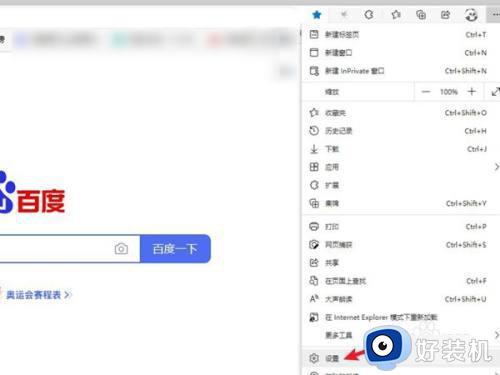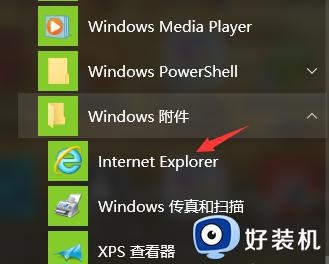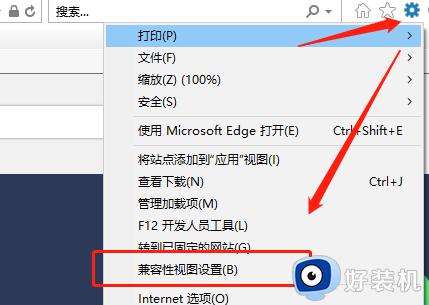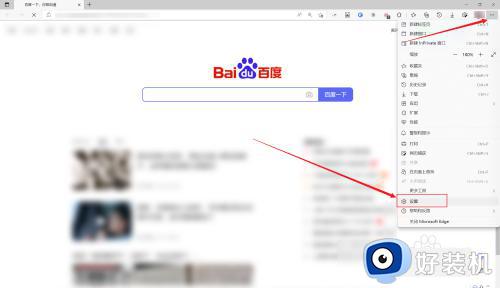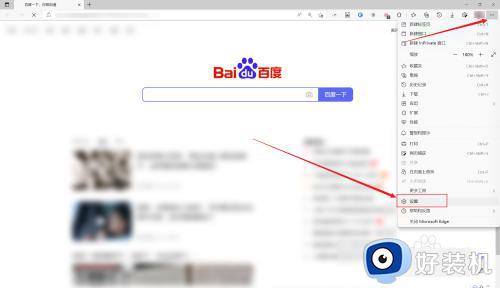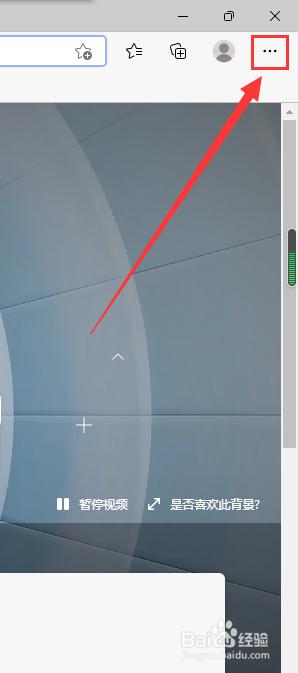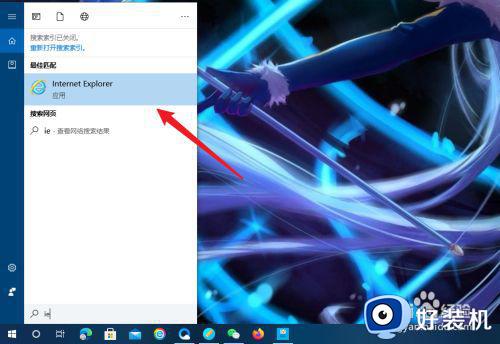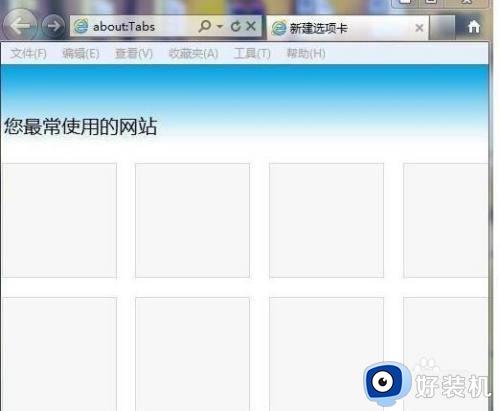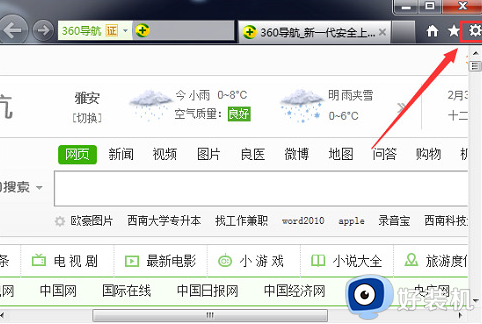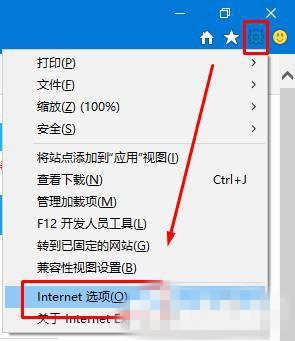win10系统浏览器怎么设置兼容性视图 win10系统设置浏览器兼容性视图的方法
时间:2022-12-09 16:50:00作者:qin
在日常使用专业版win10系统浏览器的时候,为了兼容于其他网页标准开发的网站,确保用户在浏览页面时不至于受困于网页显示混乱的问题,用户可以对win10系统浏览器的兼容性视图进行设置,那么win10系统浏览器兼容性视图该怎么设置呢?让我们一起来看看吧!
具体方法如下:
1、打开IE浏览器,进入任意页面。
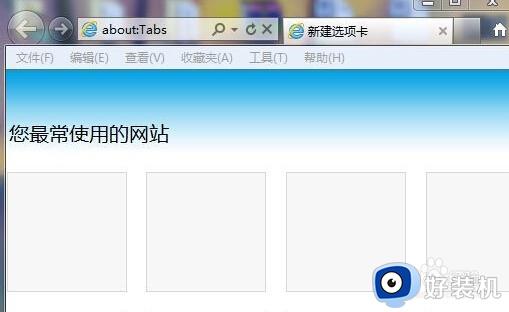
2、点击“工具”选项,会跳出一个下拉菜单,选择“兼容性视图设置”选项。
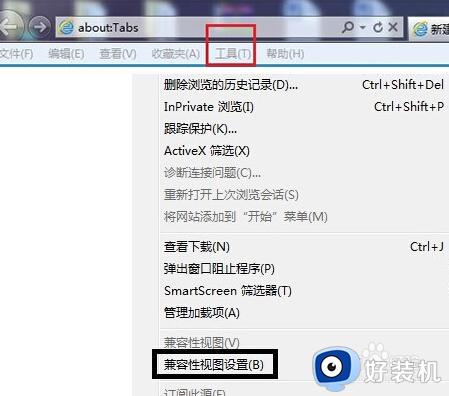
3、进入兼容性视图设置之后,填入所需要设置兼容模式的网址,点击添加,最后点击关闭即可。
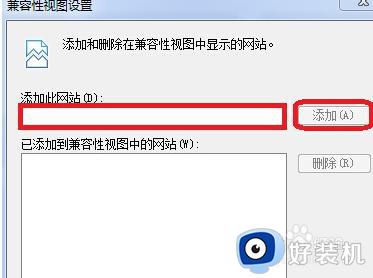
4、重新打开经过设置之后的网页,你看到地址栏后面有一个像破碎纸片一样的图标,说明兼容模式已经设置成功,在工具的下拉菜单也同样可以看到在兼容模式前面也就打钩,说明网页的兼容模式已经设置成功。
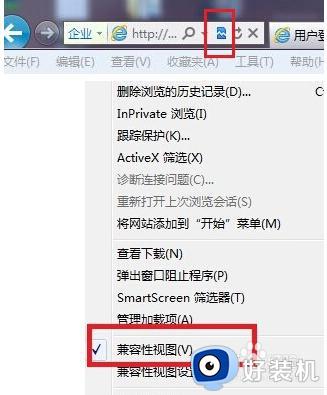
上文就是给大家总结的关于win10系统设置浏览器兼容性视图的方法的全部内容了,平时大家在遇到这种情况的时候,就按照上述的方法进行操作就好了哦。